
L’outil que nous vous présentons dans cet article est EaseUS Data Recovery Wizard. Il existe plusieurs offres dont une gratuite pour récupérer jusqu’à 2Go.
Nous l’avons testé et nous vous le recommandons : il est vraiment très simple à utiliser.
Quand utiliser EaseUS Data Recovery Wizard ?
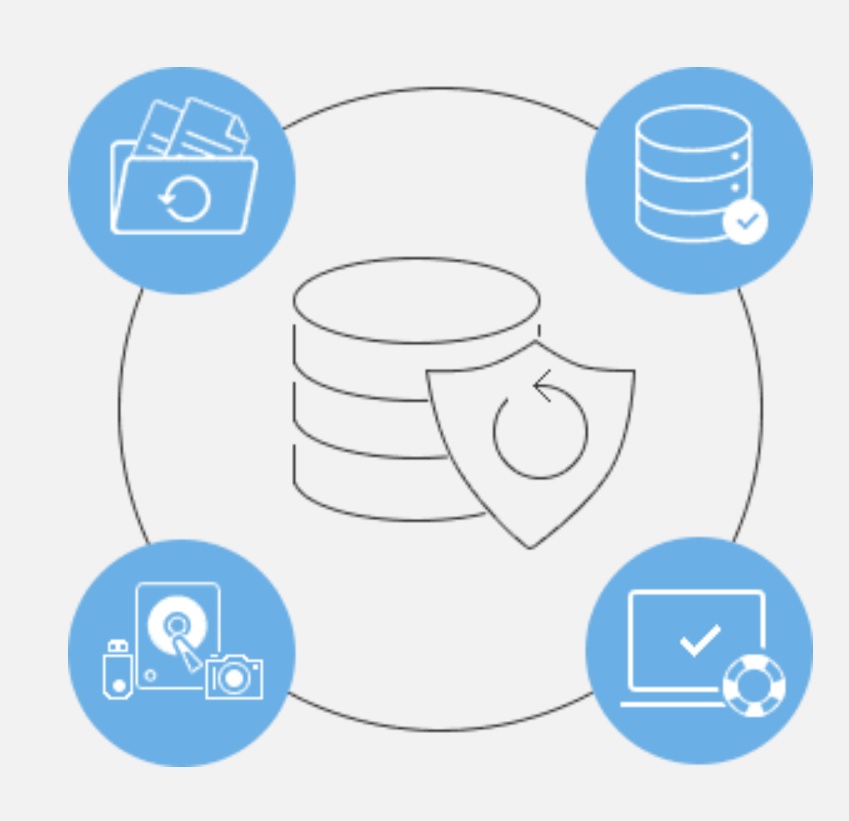
EaseUS Data Recovery Wizard est très simple à utiliser et un chat en ligne est là pour vous aider, au cas où si vous le souhaitez. Même pour les novices et les réticents de la technique, vous pourrez facilement vous en sortir.
Les données qui peuvent être récupérées peuvent être de toutes les extensions : photos, vidéos, texte, excel, audio…
Les offres
Il existe plusieurs offres selon votre besoin.
Il vous faudra déjà choisir votre système d’exploitation (OS) : windows, mac, iOS ou android.
Ensuite, selon la quantité de données à restaurer, soit vous prendrez la version gratuite pour récupérer 2Go, soit la version Pro entre 36 et 85€ HT selon votre OS. Les autres versions sont pour les professionnels/entreprises et non les incidents one shot. Attention, les prix sont Hors Taxe. Il faut alors rajouter 20% de taxe.
Notre test
PressMyWeb a testé pour vous la version gratuite pour windows avec plusieurs documents que nous avons supprimé. Nous avions ensuite vidé la corbeille.
Nous avons installé la version gratuite sur le bureau. Attention cependant à ne pas installer le logiciel sur la partition à restaurer par exemple.
Une fois téléchargé, ouvrez le. Vous allez devoir choisir le type de données à restaurer, puis l’endroit (C: ou autre partition..). En cliquant sur le bouton “Analyse”, le logiciel va rechercher toutes les traces de vos données perdues. Cette analyse peut être plus ou moins longue selon la quantité de données que vous avez.
Une fois l’analyse terminée, le logiciel vous proposera les fichiers qu’il a pu récupérer. Il suffira ensuite de sélectionner le ou les fichiers à restaurer dans la colonne de droite puis cliquer sur le bouton “Récupérer”.
Et hop le tour est joué.

